Advertentie
 Eerder schreef ik een korte tutorial over het instellen bestanden delen tussen Windows en Mac Eenvoudig bestanden delen tussen Mac en WindowsAls u zowel Windows als macOS gebruikt, is dit een eenvoudige manier om bestanden over te zetten van Mac naar Windows en vice versa. Lees verder computers op een lokaal netwerk. Vandaag zal ik je laten zien hoe je de "drop box" kunt inschakelen zodat andere gebruikers op je lokale netwerk gemakkelijk bestanden naar je Mac kunnen sturen.
Eerder schreef ik een korte tutorial over het instellen bestanden delen tussen Windows en Mac Eenvoudig bestanden delen tussen Mac en WindowsAls u zowel Windows als macOS gebruikt, is dit een eenvoudige manier om bestanden over te zetten van Mac naar Windows en vice versa. Lees verder computers op een lokaal netwerk. Vandaag zal ik je laten zien hoe je de "drop box" kunt inschakelen zodat andere gebruikers op je lokale netwerk gemakkelijk bestanden naar je Mac kunnen sturen.
Een "drop box" is in feite een map in uw openbare map. De toegang is standaard uitgeschakeld (alleen schrijven). Maar u bent slechts een paar eenvoudige stappen verwijderd van het inschakelen. Daarna zal iedereen het een beetje gemakkelijker vinden om bestanden met u te delen (zelfs Windows-gebruikers) door het gewoon op uw Mac te laten vallen.
Deze tutorial is geschreven op basis van Leopard. Gebruikers van andere platforms kunnen kleine verschillen in navigatie vinden.
Oké, laten we beginnen. Ga naar Systeemvoorkeuren. Het moet zich in het Dock op Leopard bevinden en voor Tiger is het toegankelijk door op het Apple-logo in de linkerbovenhoek van uw scherm te klikken.
Klik op Delen.
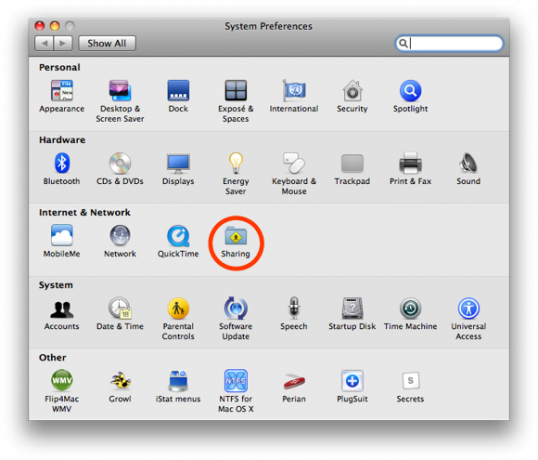
Vink het vakje naast "Bestandsdeling" aan om lokale bestandsdeling op uw Mac in te schakelen. Als uw 'Openbare map' niet wordt vermeld in het vak Gedeelde mappen, voegt u deze toe door op het plusteken '+' te klikken. De openbare map bevindt zich in uw gebruikersmap (dat is de map met een huis voor het logo).

Wijs vervolgens de juiste rechten toe aan de gebruikersgroepen: ‘Lezen en schrijven’ voor u; en 'Alleen-lezen' voor alle anderen. U wilt deze map beheren tegen ongeoorloofde wijzigingen. Uw openbare map is uw algemene map voor delen. Hier plaats je alles wat je met anderen op je lokale netwerk wilt delen. Vanwege de rechten van 'Alleen-lezen' kunnen kijkers hier niets anders doen met de bestanden.

In de openbare map bevindt zich de Drop Box. Deze ongrijpbare map is het doelwit van uw interesse. We moeten lees- en schrijfrechten inschakelen voor iedereen op uw lokale netwerk om er bestanden in te kunnen 'slepen'. Om eerlijk te zijn, het is niet helemaal nodig om het in te stellen op ‘Lezen en schrijven’, je kunt het laten zoals het is. Standaard is de instelling ‘Alleen schrijven’ - Drop Box-modus, wat betekent dat andere gebruikers er bestanden naar kunnen 'slepen' maar de inhoud niet kunnen bekijken. Dit betekent ook dat andere Mac-gebruikers op uw netwerk een foutmelding krijgen wanneer ze proberen toegang te krijgen tot uw Drop Box. Voor nieuwe Mac-gebruikers kan dit hen ervan weerhouden eenvoudigweg bestanden in de map te plaatsen.
Daarom schakelen we ‘Lees-en-schrijf’ rechten in om het gemakkelijker te maken. Klik hiervoor met de rechtermuisknop op de Drop Box-map en selecteer ‘Info ophalen’.
Dit zal het informatievenster openen. Scrol helemaal naar beneden en klik op het slotpictogram. U wordt gevraagd om uw gebruikerswachtwoord in te voeren voor verificatie. Nu kunt u de rechten voor 'Iedereen' instellen op 'Lezen en schrijven'.
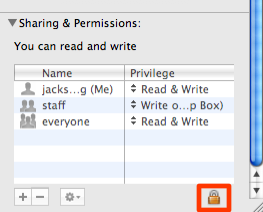
Ik vind de ‘Alleen schrijven’ modus behoorlijk irritant. Andere gebruikers kunnen niet controleren of het bestand is overgedragen. Het inschakelen van ‘Lezen en schrijven’ -toegang is veel vriendelijker. Met dat in gedachten, sla geen gevoelige bestanden op in je Drop Box, omdat anderen toegang kunnen krijgen of erger nog, verwijder ze.
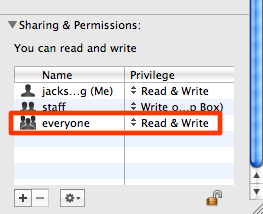
Oké, dus je Drop Box is ingesteld. Hier voegen we een melding toe voor deze map. Omdat je anderen hebt toegestaan om zelf bestanden aan deze map toe te voegen, is een melding nodig om je te waarschuwen wanneer er nieuwe bestanden zijn.
Klik met de rechtermuisknop op Drop Box en klik onder ‘Meer’ op ‘Mapacties inschakelen’.
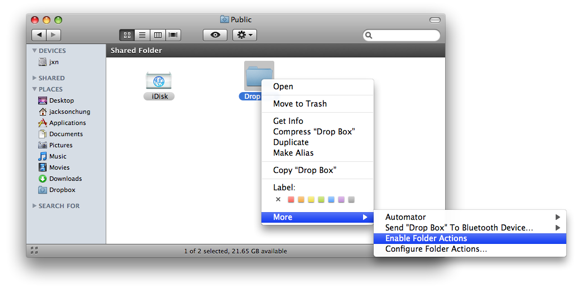
Nogmaals, klik met de rechtermuisknop op Dropbox en scrol omlaag naar ‘Meer’ maar klik nu op ‘Een mapactie bijvoegen’. Navigeren naar / Uw HD / Bibliotheek / Scripts / Mapactiescripts en selecteer "toevoegen - nieuw item alert.scpt".
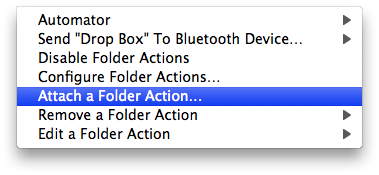
Succes! Wanneer iemand nu bestanden aan uw Drop Box toevoegt, wordt u gewaarschuwd.
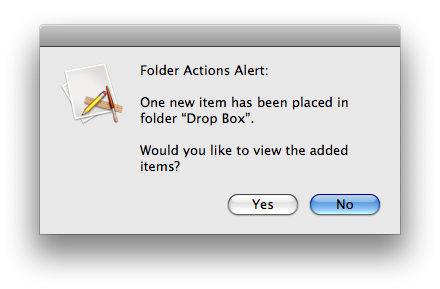
Een andere optie zou zijn om te installeren DropCopy voor Leopard en Tiger. Het biedt eenvoudige bestandsdeling via het lokale netwerk. Het enige dat u hoeft te doen, is het op elke netwerk-Mac installeren. Met Bonjour vindt het alle Macs op hetzelfde netwerk. Er verschijnt een kleine cirkel op uw bureaublad en dat is waar u bestanden neerzet om naar andere Macs te kopiëren. Helaas is deze applicatie beperkt tot het werken met slechts 3 machines. Ga naar hun om DropCopy in actie te zien website.
Was deze tutorial gemakkelijk te volgen? Heeft het u geholpen om het delen van bestanden tussen twee Macs (of andere systemen) binnen uw netwerk te overwinnen? Is er een gemakkelijke methode of een applicatie om bestanden naar andere Macs te kopiëren? Laat het ons weten in de comments.
Jackson Chung, M.D. is de Chief Executive Officer van MakeUseOf. Ondanks zijn medische opleiding is hij altijd gepassioneerd geweest door technologie, en zo werd hij de eerste Mac-schrijver van MakeUseOf. Hij heeft bijna 20 jaar ervaring met het werken met Apple-computers.


